2 méthodes simples pour supprimer le filigrane Dxtory
En ce qui concerne l'enregistrement de jeux et d'autres applications, Dxtory est l'une des applications logicielles d'enregistrement d'écran les plus populaires. De nombreuses personnes utilisent cet enregistreur d'écran car il s'agit de l'une des rares applications d'enregistrement d'écran pouvant enregistrer jusqu'à 120 ips. En plus de cela, il enregistre rapidement les informations vidéo DirectX et OpenGL sur votre framework. Cependant, lorsque vous enregistrez à l'aide de Dxtory Screen Recorder, il laisse un filigrane sur votre vidéo. En conséquence, les gens trouvent une méthode pour supprimer ce filigrane embêtant. Cet article va vous apprendre comment supprimer le filigrane Dxtory à partir de votre écran vidéo enregistrée.

Partie 1. Comment filtrer l'enregistrement à l'aide de Dxtory
Si vous recherchez une application logicielle capable d'enregistrer les temps forts de votre jeu, Dxtory est une application appropriée. Dxtory est une application qui peut vous aider à enregistrer votre écran tout en jouant à un jeu, en discutant d'une leçon en ligne ou en regardant des vidéos sur votre ordinateur. Il s'agit d'une application logicielle connue pour l'enregistrement d'écran. L'enregistreur d'écran Dxtory dispose des outils nécessaires pour accéder aux paramètres globaux, avancés, raccourcis clavier, capture d'écran, vidéo et audio, etc.
De plus, cet enregistreur d'écran vous permet de prendre une capture d'écran pendant l'enregistrement. Vous pouvez également modifier ces captures d'écran avec des options de bordure, de mise à l'échelle et de coupe. Il dispose également de plusieurs sources audio d'enregistrement, ce qui signifie que Dxtory peut enregistrer simultanément le jeu et le son du micro. C'est également la capture vidéo la plus rapide pour les applications DirectX et OpenGL. Donc, si vous souhaitez utiliser Dxtory pour filtrer l'enregistrement, continuez à lire cette partie.
Comment enregistrer le gameplay à l'aide de l'enregistreur d'écran Dxtory :
Étape 1. Tout d'abord, vous devez télécharger le Dxtory sur votre appareil. Suivez le processus d'installation. Vous pouvez acheter la licence afin que vous n'ayez aucune limitation d'enregistrement et qu'elle ne laisse aucun filigrane sur votre sortie vidéo.
Étape 2. Exécutez l'application que vous souhaitez enregistrer et exécutez le Dxtory.
Étape 3. Aller au Cible et cliquez sur le jeu auquel vous jouez. La liste des processus apparaîtra immédiatement sur la liste des cibles.
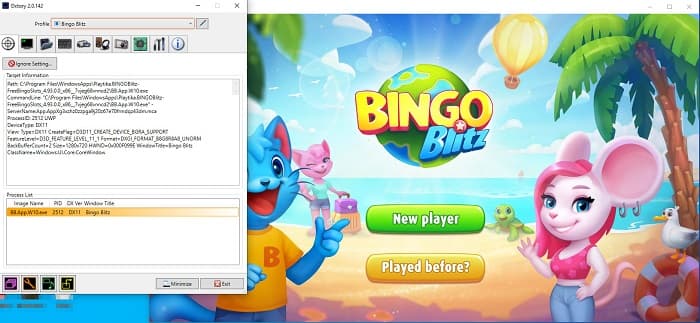
Étape 4. Ensuite, allez au Dossier et sélectionnez la destination de votre fichier. Ensuite, rendez-vous au Raccourcis pour sélectionner les boutons de votre processus d'enregistrement d'écran. Vous pouvez également régler le son audio.
Étape 5. Minimiser le Dxtory et lancez votre jeu. Vous verrez une icône numérique en haut à gauche de votre interface de jeu qui indique votre FPS. Appuyez sur la touche de raccourci de capture vidéo que vous avez définie sur le Raccourcis panneau pour commencer l'enregistrement.
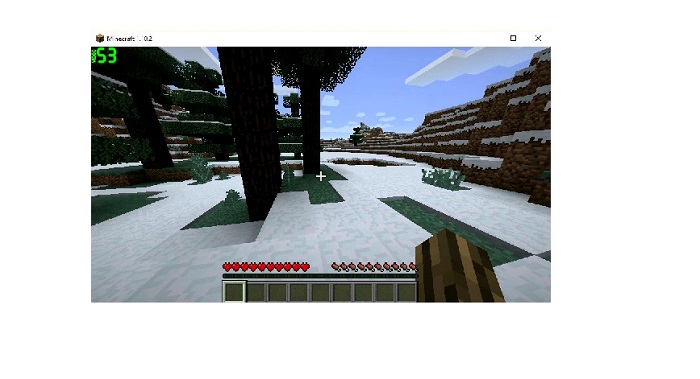
Étape 6. Et puis, si vous voulez arrêter l'enregistrement, appuyez sur la même touche que celle sur laquelle vous avez appuyé pour commencer l'enregistrement. La vidéo est enregistrée dans la destination sélectionnée lorsque vous arrêtez l'enregistrement.
Maintenant, vous pouvez regarder la vidéo de votre enregistreur d'écran. Si vous n'aviez pas acheté la licence, vous verriez un filigrane sur votre vidéo. Donc, si vous voulez supprimer le filigrane vidéo, lisez la partie suivante.
Partie 2. Comment supprimer le filigrane Dxtory à l'aide de l'outil ultime
Si vous souhaitez supprimer le filigrane Dxtory de la vidéo de votre enregistreur d'écran, vous souhaitez probablement utiliser cette application logicielle étonnante. Lisez cette partie pour connaître les descriptions complètes de cet outil et comment l'utiliser pour le processus de suppression du filigrane Dxtory.
Convertisseur vidéo FVC Ultimate est l'une des applications logicielles les plus célèbres qui vous permet de supprimer les filigranes de n'importe quelle vidéo. Il possède une interface logicielle facile à utiliser, ce qui en fait un outil convivial. De plus, FVC Video Converter Ultimate prend en charge de nombreux formats de fichiers, notamment MP4, MKV, MOV, M4V, AVI, FLV et plus de 1000 autres. Et si vous voulez avoir une application avec de nombreuses fonctionnalités d'édition, cet outil est le meilleur pour vous. Il contient de nombreuses fonctionnalités d'édition avancées, telles que le recadrage vidéo, la suppression de filigrane vidéo, la fusion vidéo, le découpage vidéo, etc. de la boîte à outils.
Grâce à son interface de traitement rapide, vous pouvez facilement supprimer tout filigrane intégré dans votre vidéo. Par conséquent, suivez les étapes ci-dessous pour avoir une vidéo Dxtory sans filigrane.
Il existe deux façons de supprimer le filigrane Dxtory sur votre vidéo.
Méthode 1 : Comment supprimer le filigrane Dxtory à l'aide de la fonction de recadrage vidéo :
Étape 1. Tout d'abord, installez le Convertisseur vidéo FVC Ultimate sur votre appareil en cliquant sur le Télécharger bouton ci-dessous pour Windows ou Mac. Suivez le processus d'installation et ouvrez l'application.
TéléchargerPour Windows 7 ou version ultérieureTéléchargement sécurisé
TéléchargerPour MacOS 10.7 ou version ultérieureTéléchargement sécurisé
Étape 2. Sur l'interface principale, cliquez sur le Boîte à outils panneau et sélectionnez le Recadrage vidéo fonctionnalité.
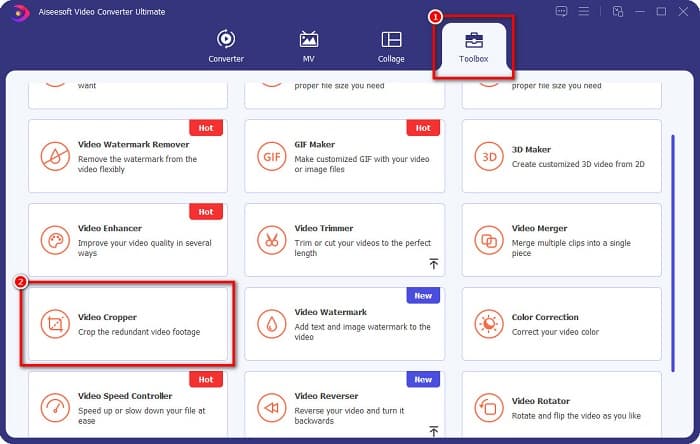
Étape 3. Et puis, cliquez sur le plus (+) bouton de signature pour télécharger la vidéo dont vous souhaitez supprimer le filigrane. Vous pouvez également glisser-déposer votre vidéo depuis vos fichiers informatiques.
Étape 4. Ensuite, vous pouvez prévisualiser votre sortie. Vous verrez une boîte de recadrage, puis ajustez les côtés de la boîte de culture jusqu'à ce que le filigrane ne soit pas inclus dans la vidéo.
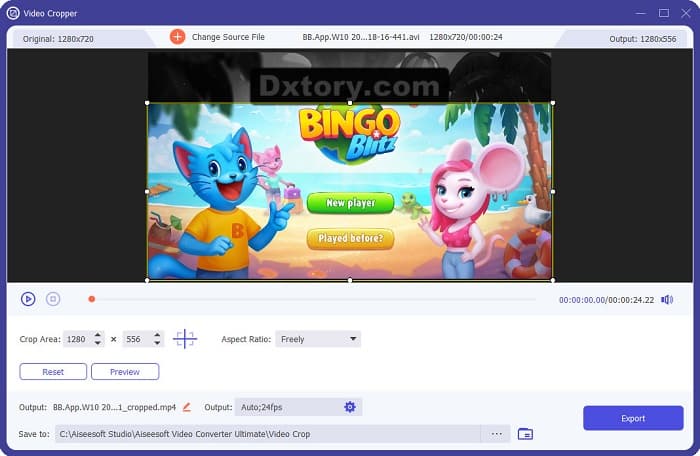
Vous pouvez ajuster la taille de la zone de recadrage en cliquant sur le bouton haut-bas sous l'aperçu de votre vidéo.
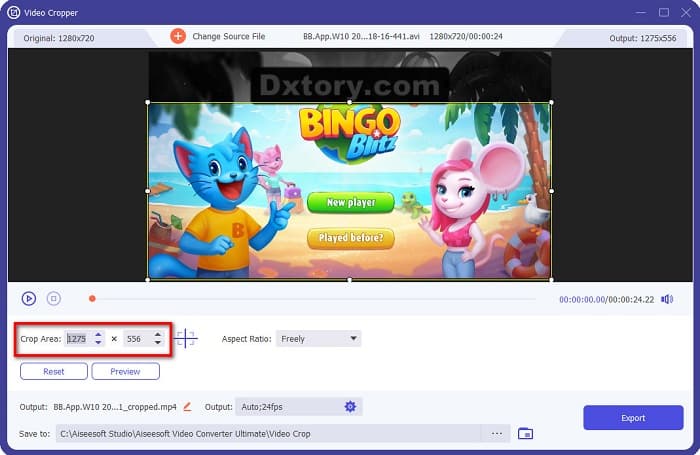
Étape 5. Enfin, cliquez sur le Aperçu pour voir la sortie de votre vidéo, puis cliquez sur le Exportation si vous êtes satisfait du résultat.
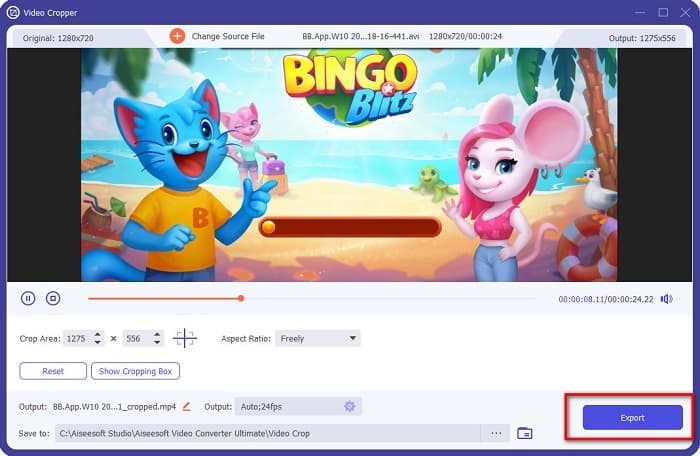
Avec ces étapes simples, vous pouvez supprimer le filigrane Dxtory sur votre vidéo à l'aide de la fonction Video Cropper de FVC Video Converter UItimate.
Méthode 2 : Comment supprimer le filigrane Dxtory à l'aide de Video Watermark Remover de FVC Video Converter Ultimate :
Étape 1. Si l'application logicielle est téléchargée sur votre appareil, ouvrez l'application. Ensuite aller à Boîte à outils, et sélectionnez le Suppresseur de filigrane vidéo.
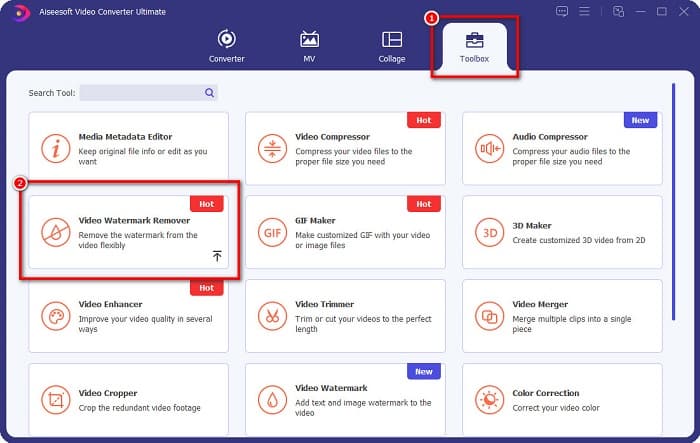
Étape 2. Et puis, cliquez sur le + bouton de signature ou faites glisser et déposez votre vidéo Dxtory sur le + boîte à enseigne.
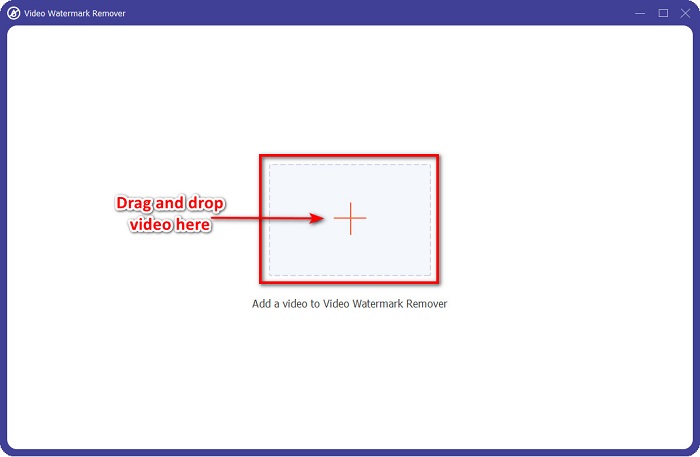
Étape 3. Après avoir téléchargé votre vidéo, vous verrez l'aperçu de votre vidéo. Clique le Ajouter un filigrane en supprimant Région.
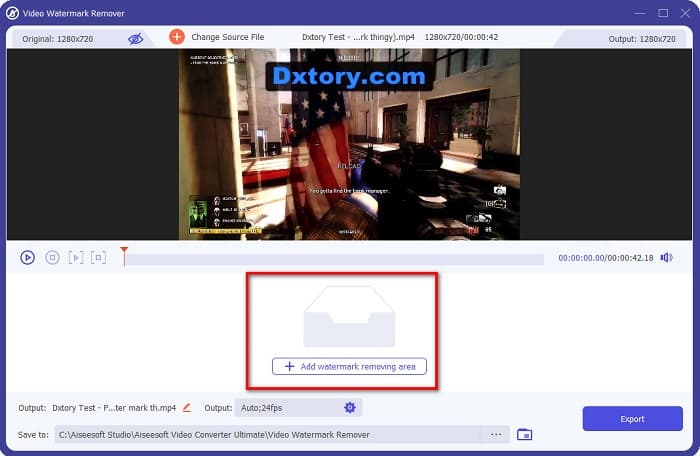
Étape 4. Et puis, un zone de suppression de filigrane apparaîtra sur votre vidéo. Placez-le sur le filigrane Dxtory.
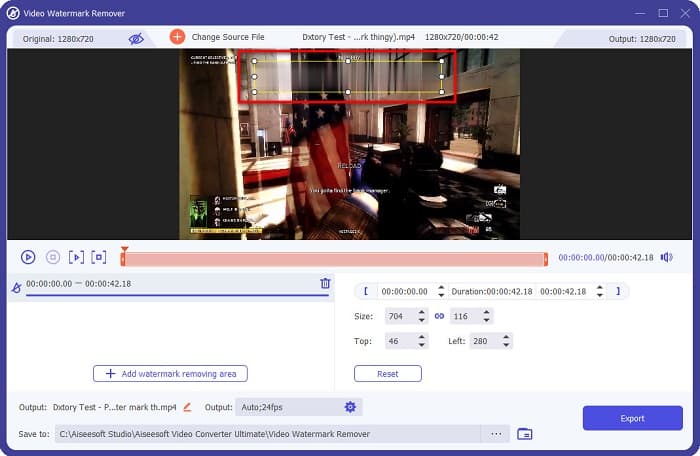
Optionnel. S'il y a deux filigranes ou plus sur votre vidéo, cliquez sur le ajouter une zone de suppression de filigrane, pour ajouter une boîte de suppression.
Étape 5. Enfin, cliquez sur le Exportation bouton pour enregistrer votre sortie vidéo sur votre appareil. Et c'est tout!
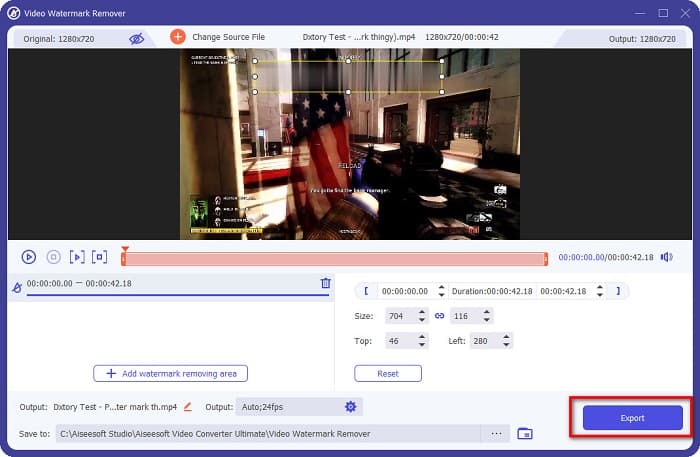
Simple, non ? Vous pouvez supprimer le filigrane Dxtory sur votre vidéo aussi facilement que cela. Vous pouvez également supprimer les filigranes TikTok comme les méthodes mentionnées ci-dessus.
Partie 3. FAQ sur la suppression du filigrane Dxtory
Adobe After Effects peut-il supprimer le filigrane Dxtory ?
Oui. Adobe After Effects est le suppresseur de filigrane vidéo le plus populaire qui peut supprimer tous les filigranes sur votre vidéo (logo, texte, images). Il peut également supprimer le filigrane Dxtory sur votre vidéo. Cependant, de nombreux utilisateurs ont du mal à l'utiliser. Localisez le filigrane sur votre image. Placez la boîte de suppression de filigrane sur le filigrane. Allez à la Couche panneau. Faire, construire Objets nuls. Clique le Enregistrer le cadre sous. Importez vos vidéos éditées. Diminuer Opacité de votre image. Utilisez le Fouet de ramassage option.
Pouvez-vous supprimer le filigrane de vos images ?
Vous pouvez supprimer les filigranes, comme les logos, le texte ou tout autre élément de vos images. Vous pouvez utiliser le Suppresseur de filigrane sans FVC pour supprimer les filigranes de votre image.
Pourquoi Dxtory met-il des filigranes sur les vidéos ?
Dxtory a mis un filigrane sur ses vidéos afin que vous achetiez sa version payante. En outre, ils intègrent des filigranes sur leurs vidéos afin qu'elles ne soient pas protégées par le droit d'auteur.
Conclusion
Comme indiqué ci-dessus, il existe des moyens éprouvés de comment supprimer les filigranes Dxtory à partir de vos vidéos. Et en utilisant Convertisseur vidéo FVC ultime, vous pouvez facilement supprimer tous les filigranes embêtants sur votre image. Téléchargez-le maintenant et découvrez ses meilleures fonctionnalités.



 Video Converter Ultimate
Video Converter Ultimate Enregistreur d'écran
Enregistreur d'écran



